
360安全卫士装系统,360安全卫士轻松装系统,告别繁琐重装烦恼
时间:2024-11-11 来源:网络 人气:
360安全卫士轻松装系统,告别繁琐重装烦恼
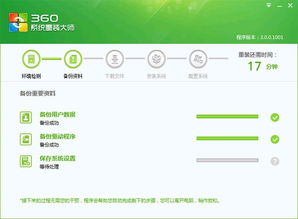
随着电脑使用时间的增长,系统运行缓慢、卡顿等问题逐渐显现。这时,重装系统成为了解决问题的有效方法。然而,传统的系统重装过程繁琐,对于电脑小白来说,可能是一项挑战。今天,我们就来介绍如何使用360安全卫士轻松装系统,让您告别繁琐的重装烦恼。
第一步:下载并安装360安全卫士
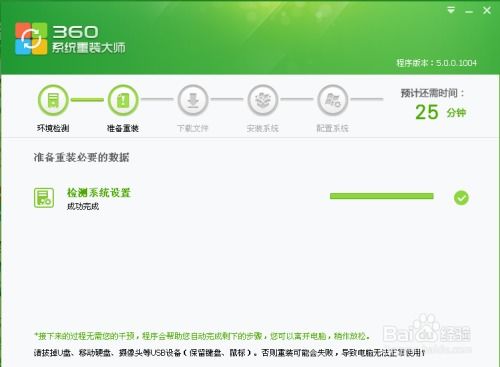
首先,您需要在电脑上下载并安装360安全卫士。您可以通过360官方网站或者各大应用商店搜索并下载。安装完成后,打开360安全卫士,开始您的系统重装之旅。
第二步:进入系统工具
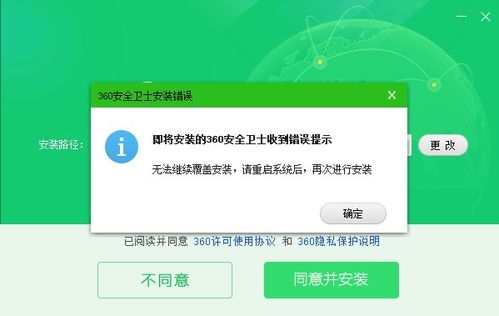
打开360安全卫士后,点击右下角的“更多”选项,进入360安全卫士工具界面。在左侧菜单栏中找到“系统工具”菜单,点击进入。
第三步:选择系统重装功能

在系统工具界面中,找到“系统重装”功能选项。将鼠标放在该选项上,会弹出“添加”按钮。点击“添加”按钮,将系统重装功能添加到已添加功能模块中。
第四步:启动系统重装大师
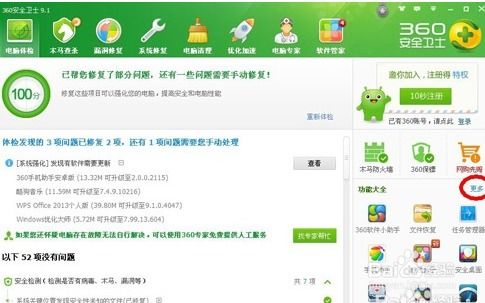
双击已添加功能模块中的“系统重装”,即可启动360系统重装大师。此时,系统重装大师会自动进行重装环境检测,确保您的电脑满足重装条件。
第五步:选择重装类型

系统重装大师检测完毕后,会提示您选择重装类型。目前,系统重装大师提供了两种重装类型:“重装后恢复资料和一键安装软件(推荐)”和“纯净系统重装”。为了确保数据安全,建议选择“重装后恢复资料和一键安装软件(推荐)”。
第六步:选择保留的资料和软件
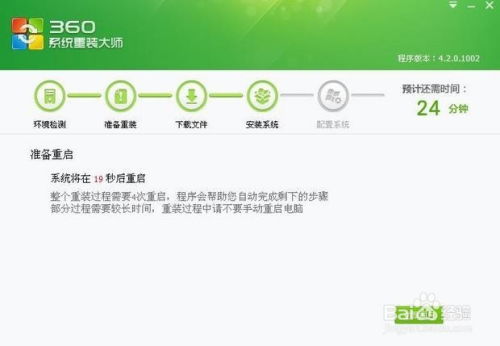
在选择重装类型后,系统重装大师会列出您电脑中可以保留的重要资料和软件。您可以根据需要选择保留的内容,或者选择“全选”以保留所有内容。为了避免数据丢失,建议您仔细检查并选择需要保留的资料和软件。
第七步:开始重装系统
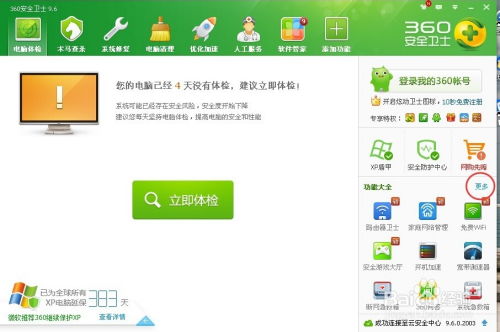
选择完毕后,点击“下一步”按钮,系统重装大师将开始重装系统。这个过程可能需要几分钟到几十分钟不等,具体时间取决于您电脑中备份资料的多少。
第八步:重启电脑,完成重装
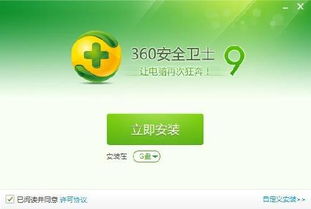
系统重装完成后,根据提示重启电脑。重启后,您的电脑将运行全新的系统,运行速度和稳定性都将得到提升。
通过以上步骤,您就可以使用360安全卫士轻松重装系统,让您的电脑焕然一新。相比传统的重装方法,360安全卫士的操作更加简单、便捷,即使是电脑小白也能轻松上手。赶快试试吧!
相关推荐
教程资讯
教程资讯排行













